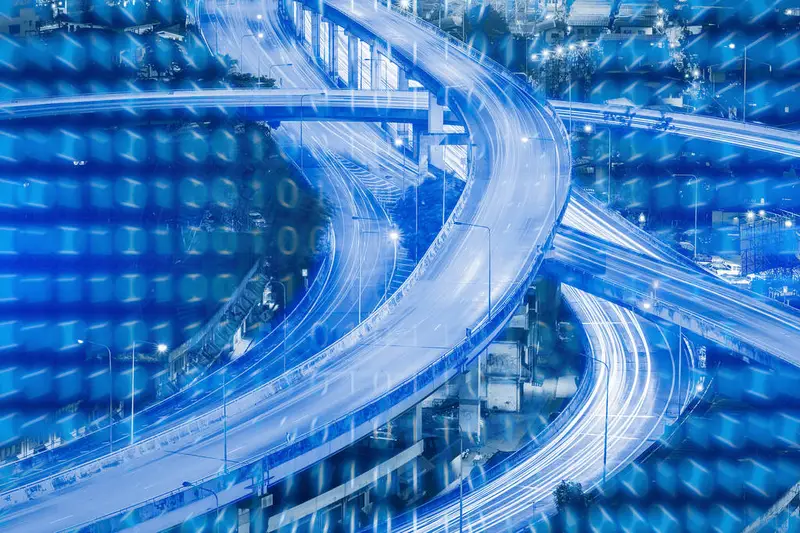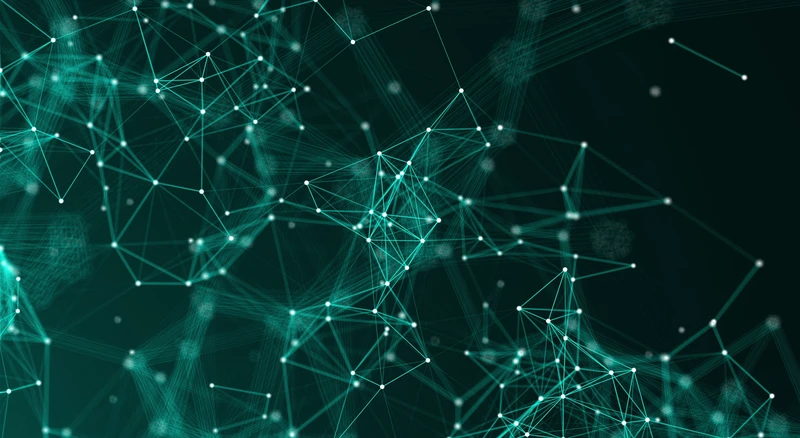先来谈谈IP地址是什么。IP地址简单来说就是网络设备在互联网中的“住址”。就像你家有一个门牌号一样,IP地址就是网络设备的门牌号,通过它,其他设备就能找到你。IP地址一般由一串数字组成,比如像“192.168.1.1”。
检查当前IP地址在修改ip地址之前,首先要确认当前的IP地址是多少。这就好比你在导航之前要知道自己的当前位置一样。在手机上,你可以通过以下步骤来查看当前的IP地址:
- 打开手机的设置菜单。
- 找到“关于手机”或“关于设备”的选项。
- 在其中找到“状态”或“网络”。
- 在这个选项里面,你应该能够找到当前的IP地址。
修改IP地址的方法现在我们来谈谈如何修改IP地址。在大多数情况下,你需要修改的是Wi-Fi连接的IP地址,因为移动网络的IP地址一般是由运营商分配的,无法自行更改。
在Android手机上修改IP地址如果你是使用Android手机,那么修改IP地址就相对简单了。你可以按照以下步骤进行操作: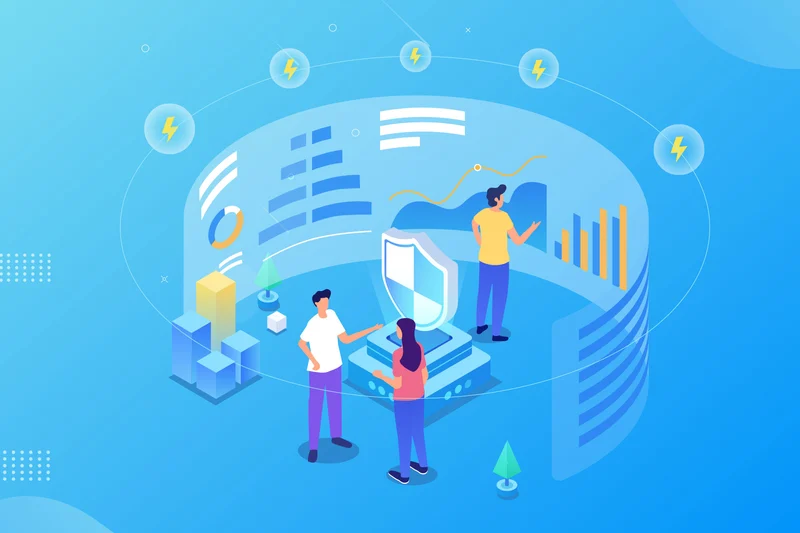
- 打开手机的设置菜单。
- 找到“Wi-Fi”选项,并点击进入。
- 长按你当前连接的Wi-Fi网络,然后选择“修改网络”或“网络设置”。
- 在弹出的窗口中,你应该能够看到“IP地址设置”或“静态ip”选项,点击进入。
- 在这里,你可以选择手动输入IP地址、子网掩码、网关等信息,或者选择自动获取IP地址。
在iOS手机上修改IP地址如果你使用的是苹果的iPhone,修改IP地址也是可行的,不过操作稍有不同: - 打开手机的设置菜单。
- 点击“Wi-Fi”选项,找到当前连接的Wi-Fi网络,点击进入。
- 在Wi-Fi详情页面中,你会看到“配置IP”或“IP地址”选项,点击进入。
- 在这里,你可以选择手动配置IP地址、子网掩码、网关等信息,或者选择自动获取IP地址。
注意事项在修改IP地址时,需要注意一些问题,以免造成网络连接问题或安全隐患: - 确保你有正确的网络设置信息:手动配置IP地址时,需要确保你有正确的IP地址、子网掩码、网关等信息,否则可能导致网络连接失败。
- 谨慎修改IP地址:修改IP地址可能会影响你的网络连接,所以在进行操作时一定要谨慎,最好在了解清楚每个设置项的作用后再进行修改。
- 记住原始设置:如果你在修改IP地址后遇到了问题,可以尝试恢复到原始设置,或者重新启动设备。
总结通过本文的介绍,相信你已经对如何在手机中修改IP地址有了一定的了解。记住,在进行操作时要小心谨慎,确保你有正确的网络设置信息,以免出现意外情况。希望本文对你有所帮助,祝你玩得愉快!